你是不是也和我一样,有时候想录个视频,却只能听到自己的声音,而忽略了周围环境的精彩?别急,今天就来教你如何在安卓手机上轻松录制系统自带声音,让你的视频更有“声”有色!
一、安卓系统自带录屏功能,轻松实现内录
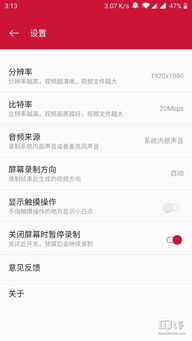
你知道吗?大部分安卓手机都自带了屏幕录制功能,而且操作起来超级简单。下面,我就以华为手机为例,带你一步步实现内录系统声音。
1. 打开设置,找到录屏功能
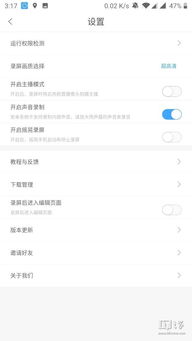
首先,打开你的华为手机,找到“设置”图标,点击进入。在设置菜单中找到“智能辅助”或“辅助功能”,再点击进入。
2. 开启屏幕录制
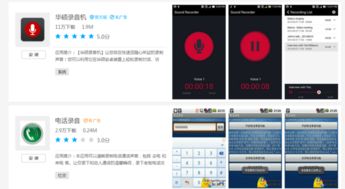
在辅助功能页面中,找到“屏幕录制”选项,点击进入。在这里,你可以看到“开启屏幕录制”的开关,将其打开。
3. 录制系统声音
打开你想要录制的应用或游戏,点击屏幕录制按钮,开始录制。这时,你可以在录制界面看到“麦克风”和“系统声音”两个选项。如果你想录制系统声音,就选择“系统声音”。
4. 结束录制,保存视频
录制完成后,点击屏幕上方的停止按钮,视频就会自动保存到相册中。怎么样,是不是很简单?
二、第三方录屏应用,功能更强大
如果你觉得手机自带的录屏功能不够强大,或者有特殊需求,那么第三方录屏应用绝对是个不错的选择。
1. 选择合适的录屏应用
市面上有很多录屏应用,比如“EV录屏”、“Screen Recorder”等。你可以根据自己的需求,选择一款适合自己的录屏应用。
2. 开启内录功能
以“EV录屏”为例,打开应用后,点击“录音机”功能,然后选择“只录系统音”。接下来,打开你想要录制的内容,系统声音就会开始录制。
3. 调整设置,优化录制效果
大部分录屏应用都提供了丰富的设置选项,比如录制清晰度、分辨率等。你可以根据自己的需求,调整这些设置,以获得更好的录制效果。
三、安卓11及以上系统,原生支持内录
从安卓11开始,系统就原生支持了录屏内录功能。如果你的手机是安卓11及以上系统,那么恭喜你,可以直接使用系统自带的录屏功能实现内录。
1. 查看系统版本
打开手机设置,找到“关于手机”或“系统信息”,查看你的手机系统版本。
2. 开启录屏内录功能
在录屏设置中,你可以看到“无声音”、“麦克风”、“系统声音”和“麦克风+系统声音”四个选项。选择“系统声音”,就可以录制系统声音了。
四、注意事项
1. 部分应用可能限制内录
有些应用为了保护版权或隐私,可能会限制其他应用录制其播放的声音。在这种情况下,你可能无法录制到这些应用的声音。
2. 手机系统版本
如果你的手机系统版本较低,可能无法实现内录功能。建议升级到最新系统版本。
3. 录音权限
在使用录屏应用时,需要确保手机已经开启了录音权限。
五、
通过以上方法,你可以在安卓手机上轻松实现录制系统自带声音。无论是录制游戏、教学视频,还是其他内容,都能让你的视频更加生动有趣。快来试试吧!
